Para crear un configurar la ficha de los empleados, lo primero que haremos es ir al módulo de Empleados
Cuando estemos aquí nos aparecerá un directorio con todos los empleados, en caso de tener algunos creados.
Pulsamos Crear para crear nuevos empleados.
Datos Cabecera
Aqui indicaremos el nombre completo del trabajador
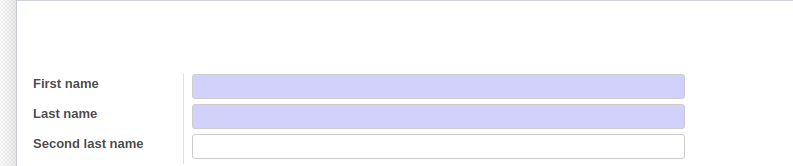
Aqui indicamos la Posición de trabajo y si queremos usar etiquetas.

Note
La posición de trabajo, se deja en blanco y se rellenará sola.
Aquí indicamos el contacto de trabajo del trabajador.
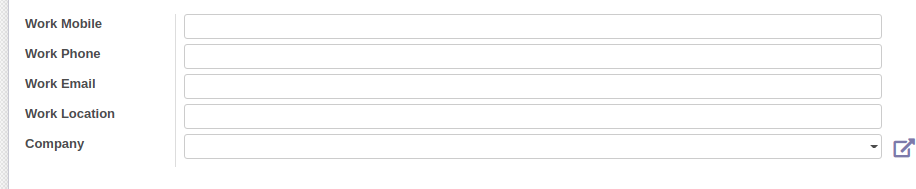
Aqui indicaremos, el departamento, puesto de trabajo y responsable del trabajador.

Important
El departamento y el puesto de trabajo se puede dar de alta en la configuración
Aquí indicaremos la foto del trabajador, siempre es útil ya que el sistema crea un organigrama y los trabajadores pueden identificar a sus superiores.
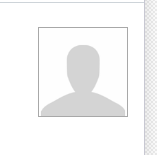
Resumen
Este apartado lo puede editar incluso el mismo empleado. Servirá para dar de alta el Curriculum Vitae dentro de la plataforma.
Diferenciamos entre habilidades y historial laboral.
Las habilidades laborales son aquellas inherentes a la propia persona, que no tienen que ver con su conocimiento técnico sino con su carácter y que, por lo tanto, diferencia a un trabajador de otro que, a priori, están igual de preparados técnicamente para un puesto.
Información de trabajo
Aquí indicaremos el lugar de trabajo y los responsables del trabajador.
En caso de que no se ponga nada en la parte de responsables se entiende que el mismo es responsable de el.
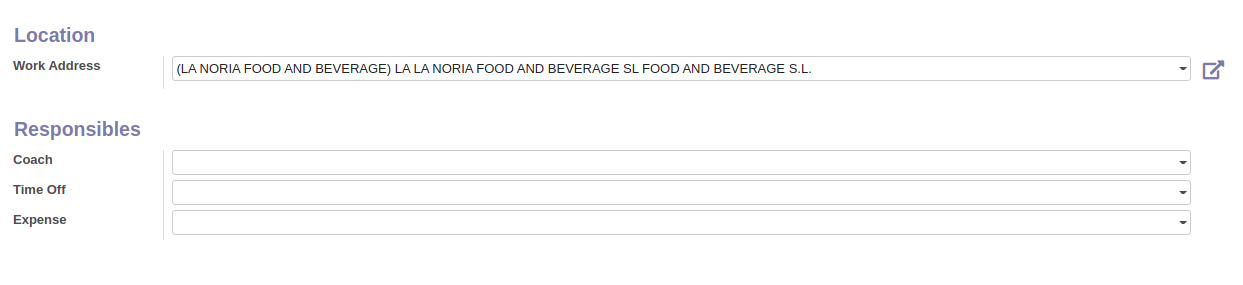
Tipos de responsables
- Monitor: Es su superior. Si los asignamos podremos realizar un organigrama.
- Ausencias: La persona que se encarga de verificar las ausencias solicitadas por el trabajador
- Gasto: La persona de verificar los gastos solicitados por el trabajador.
Información Privada
Contacto Privado
Esta información privada la crearemos en el contacto que se nos crea del trabajador.
Tip
Hay que ir al modulo de Contactos
Pulsaremos editar dentro de la ficha del contacto y añadiremos Dirección Privada
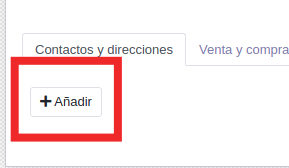
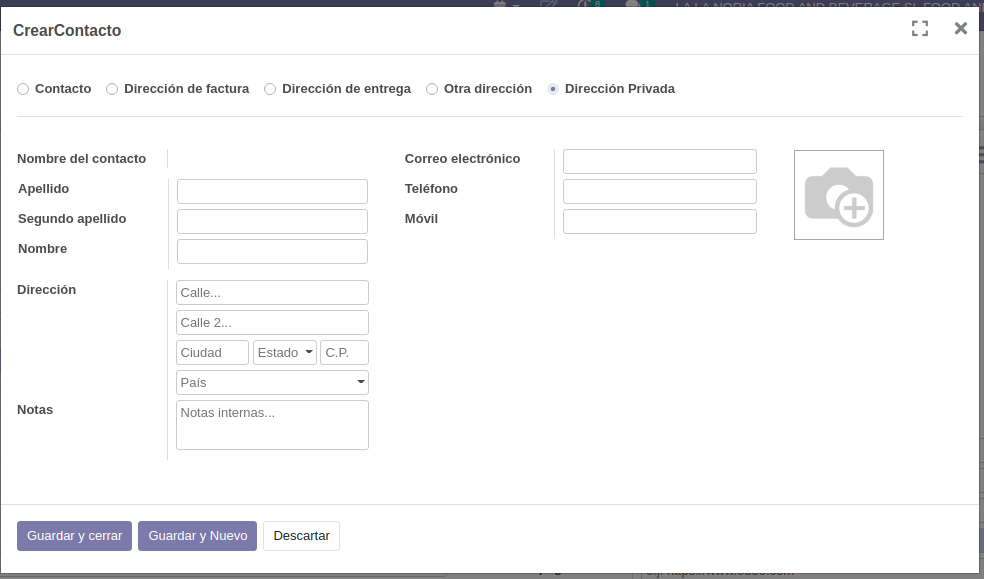
Cuando la tengamos creada, la buscamos dentro de dirección en la ficha del trabajador y seleccionamos.
Se nos pondrá toda la información que le pongamos a la ficha de Dirección Privada.
Añadimos toda la información disponible de los otros campos.
Cuenta Bancaria
Cuando tengamos el contacto añadido, si entramos podremos ver una cuadricula con las cuentas bancarias de este empleado.
Lo único que tendremos que hacer es editar e ir agregando lineas.

Ciudadanía
Insertamos aquí todos los datos referentes al trabajador.
Estado Civil
Insertamos aquí todos los datos referentes al trabajador.
Dependiente
Insertamos aquí todos los datos referentes al trabajador.
Emergencia
Insertamos aquí todos los datos de contacto de emergencia.
Permisos de trabajo
Insertamos aquí todos los datos referentes al trabajador.
Educación
Insertamos aquí todos los datos referentes al trabajador.
Configuración RRHH
Estado
Aquí enlazaremos la ficha del trabajador con la el usuario de la plataforma. Solo tenemos que seleccionar el usuario de la plataforma que pertenece a este trabajador.
Servicio
El Código PIN nos servirá tiene varias utilidades dentro de la plataforma, pero servirá como clave para identificar que es esta persona.
Puede servir para fichaje, verificación de camarero en los PdV, etc..
El ID Credencial sirve para varias integraciones como lectores, escáneres, sistemas de fichajes,etc.
Parte de Horas
Nos sirve para saber el coste por hora en caso de utilizar el modulo de Parte de Horas
EPI
Aquí podremos indicar todo el equipamiento EPI que damos a nuestros empleados.
Podremos indicar fechas de inicio, fechas de fin, expiraciones, certificaciones,etc.
Nos podemos encontrar que los EPIs este previamente creado o lo podemos crear desde el mismo empleado.
Note
En caso de crearlo desde la opción de EPI tendremos que asignarlo a un trabajador.
¿Qué es un EPI?
Cualquier equipo destinado a ser llevado o sujetado por el trabajador para que le proteja de uno o varios riesgos que puedan amenazar su seguridad o su salud en el trabajo.
¿Dónde el trabajador puede ver sus datos?
En caso de tener un usuario por persona, el trabajador podrá entrar en su perfil de usuario y podrá ver sus datos.
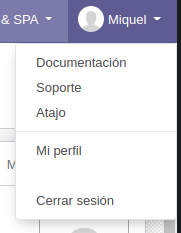

Important
Solo podrá editar cierta información, pero si verla toda.
Modificación de ficha de trabajadores
Si queremos modificar ciertos datos de trabajo de los trabajadores, tenemos que asegurarnos que este no sea responsable de otros trabajdores ni sea responsable de departamento.
Si ese es el caso, tenemos que ir a la ficha de los otros trabajadores y quitar de responsable a esta persona.
Sincronización a Sistemas Externos
Si contamos con algún sistema externo para la sincronización de los trabajadores contamos con un opción para poder sincronizar los trabajadores al sistema externo.
Para ellos contamos con un botón que lo único que tenemos que hacer es pulsarlo.
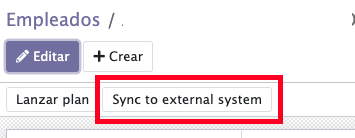
Note
Estos sistemas externos, son integraciones con sistemas de marcajes.